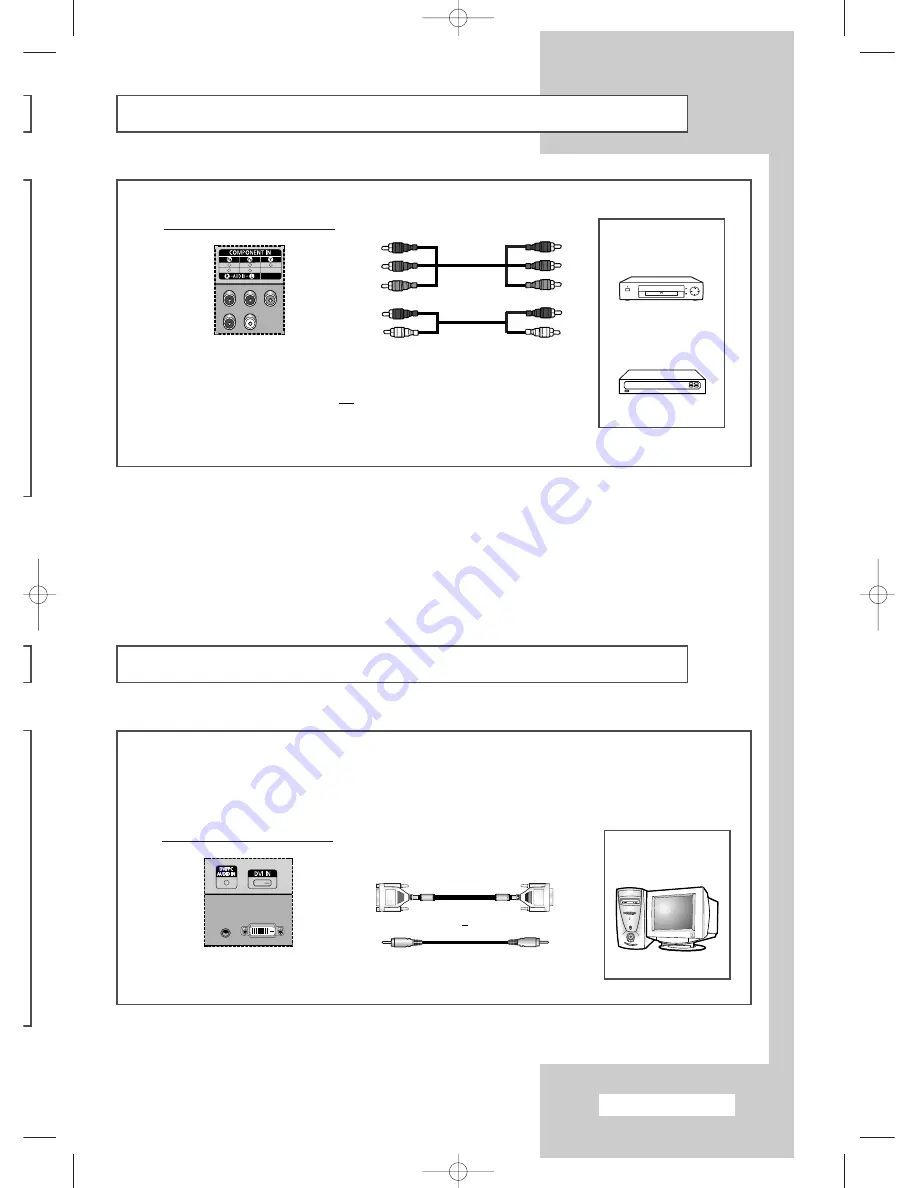
Português - 41
Como conectar a entrada de DVD/DTV Receiver
Y
/
P
B
/
P
R
L
/
R
Os conectores “COMPONENT IN” (ou “Y/P
B
/P
R
”
(vídeo)
e “AUDIO”) são
usados para equipamentos com saída DVD/ DTV Receiver.
(480i, 576i, 480p, 576p, 720p, 1080i)
Decodificador
Set-Top Box (STB) digital
DVD
Parte traseira da Tela PDP
Como conectar a entrada de DVI
Os conectores “DVI IN”
(vídeo)
e “AUDIO” são usados para equipamentos com saída DVI.
Computador Pessoal
e
Parte traseira da Tela PDP
BN68-01304A-00BP 5/31/07 4:12 PM Page 41
Summary of Contents for PPM42M7H
Page 48: ...This page is intentionally left blank BN68 01304A 00Eng 5 31 07 3 52 PM Page 48 ...
Page 49: ...This page is intentionally left blank BN68 01304A 00Eng 5 31 07 3 52 PM Page 49 ...
Page 50: ...BN68 01304A 00Eng 5 31 07 3 52 PM Page 50 ...
Page 98: ...BN68 01304A 00CF 5 31 07 4 22 PM Page 48 ...








































